Pomóż w opracowaniu witryny, udostępniając artykuł znajomym!
 Dzień dobry.
Dzień dobry.
Czy wiesz, że przyczyną spadku prędkości w sieci Wi-Fi mogą być sąsiedzi, którzy połączyli się z routerem i zajmują cały kanał swoimi skokami? I, w porządku, jeśli pobierzesz tylko i jeśli zaczną łamać prawo za pomocą twojego kanału internetowego? Roszczenia, w pierwszej kolejności, przyjdą do ciebie!
Dlatego pożądane jest ustawienie hasła w sieci Wi-Fi i czasami zobaczenie, kto jest podłączony do routera Wi-Fi (które urządzenia są twoje?). Rozważmy bardziej szczegółowo, jak to się robi ( w artykule podano 2 sposoby ) …
Metoda 1 - poprzez ustawienia routera
Krok 1 - wprowadź ustawienia routera (określ adres IP, aby wprowadzić ustawienia)
Aby dowiedzieć się, kto jest podłączony do sieci Wi-Fi, musisz wprowadzić ustawienia routera. Istnieje specjalna strona do tego, jednak otwiera się na różnych routerach - na różne adresy. Jak znaleźć ten adres?
1) Naklejki i naklejki na urządzeniu …
Najprostszym sposobem jest przyjrzenie się dokładnie routerowi (lub dokumentom do niego). W przypadku urządzenia zwykle jest naklejka, na której określony jest adres ustawień, oraz login z hasłem do logowania.
Na ryc. 1 pokazuje przykład takiej etykiety, aby uzyskać dostęp do ustawień "admin" do ustawień, potrzebujesz:
- adres do wejścia: http://192.168.1.1;
- login (nazwa użytkownika): admin;
- password: xxxxx (w większości przypadków domyślnie hasło nie jest w ogóle określone lub jest zbieżne z loginem).
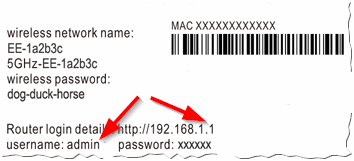
Ryc. 1. Naklejka na routerze z ustawieniami.
2) Wiersz poleceń …
Jeśli masz Internet na swoim komputerze (laptopie), możesz znaleźć domyślną bramkę, przez którą działa sieć (czyli adres IP, aby wejść na stronę z ustawieniami routera).
Sekwencja działań:
- Najpierw uruchom wiersz poleceń - kombinację przycisków WIN + R, następnie wpisz CMD i naciśnij ENTER.
- w wierszu polecenia wpisz ipconfig / all i naciśnij klawisz ENTER;
- powinieneś zobaczyć dużą listę, znaleźć swój adapter (przez który nawiązane jest połączenie z Internetem) i spojrzeć na adres domyślnej bramy (musisz wprowadzić ją w linii adresowej przeglądarki).

Ryc. 2. Wiersz poleceń (Windows 8).
3) Spec. narzędzie
Są specjalne. Narzędzia do znajdowania i określania adresu IP w celu wprowadzenia ustawień. Jedno z tych narzędzi zostało opisane w drugiej części tego artykułu (ale możesz też użyć analogów, więc to "dobre" w ogromie sieci wystarczy :)).
4) Jeśli nie możesz wejść …
Jeśli nie znalazłeś strony z ustawieniami, polecam przeczytanie następujących artykułów:

https://pcpro100.info/kak-zayti-v-nastroyki-routera/ - wprowadź ustawienia routera;
https://pcpro100.info/kak-zayti-na-192-168-1-1-pochemu-ne-zahodit-osnovnyie-prichinyi/ - dlaczego nie przechodzi do 192.168.1.1 (najpopularniejszy adres IP dla ustawień routera) .
KROK 2 - Zobacz, kto jest podłączony do sieci Wi-Fi
Właściwie, jeśli wprowadziłeś ustawienia routera - wtedy zobacz, kto jest z nim podłączony! To prawda, że interfejs w różnych modelach routerów może być nieco inny, rozważmy niektóre z nich.
Wiele innych modeli routerów (i różnych wersji oprogramowania układowego) będzie wyświetlać podobne ustawienia. Dlatego, patrząc na przykłady poniżej, znajdziesz tę kartę w routerze.
TP-Link
Aby dowiedzieć się, kto jest podłączony, po prostu otwórz sekcję Wireless, a następnie kliknij Wireless Statistics. Następnie zobaczysz okno z liczbą podłączonych urządzeń, ich adresy MAC. Jeśli w tym momencie używasz samej sieci i masz podłączone 2-3 urządzenia, sensowne jest nakłucie i zmiana hasła (instrukcje dotyczące zmiany hasła Wi-Fi) …
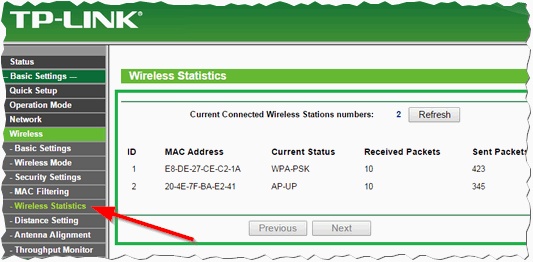
Ryc. 3. TP-Link
Rostelecom
Menu w ruterach z Rostelecom, z reguły, jest w języku rosyjskim i zwykle nie ma problemów z wyszukiwaniem. Aby wyświetlić urządzenia w sieci, wystarczy otworzyć sekcję "Informacje o urządzeniu", zakładkę DHCP. Oprócz adresu MAC, tutaj zobaczysz wewnętrzny adres IP w tej sieci, nazwę komputera (urządzenia) podłączonego do Wi-Fi, czas sieci (patrz Rysunek 4).
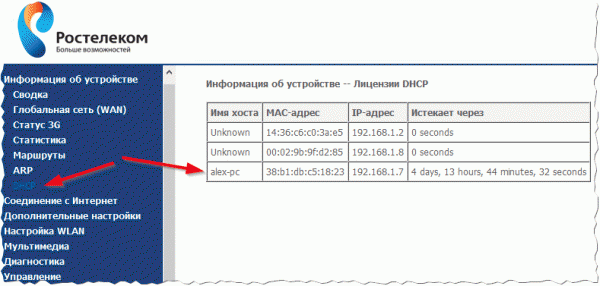
Ryc. 4. Router firmy Rostelecom.
D-Link
Bardzo popularny model routerów i często menu w języku angielskim. Najpierw należy otworzyć sekcję Wireless, a następnie otworzyć podsekcję Status (zasadniczo wszystko jest logiczne).
Następnie powinieneś zobaczyć listę wszystkich podłączonych urządzeń do routera (jak na Rysunku 5).
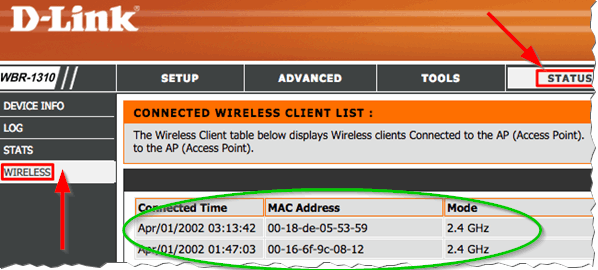
Ryc. 5. D-Link, który dołączył
Jeśli nie znasz hasła dostępu do ustawień routera (lub po prostu nie możesz ich wprowadzić, lub w ustawieniach nie można znaleźć potrzebnych informacji), zalecamy użycie drugiego sposobu wyświetlania podłączonych urządzeń w sieci Wi-Fi …
Metoda numer 2 - przez spec. narzędzie
Ta metoda ma swoje zalety: nie musisz tracić czasu na szukanie adresu IP i wprowadzanie ustawień routera, nie musisz niczego instalować ani konfigurować, nie musisz nic wiedzieć, wszystko dzieje się szybko i automatycznie (wystarczy uruchomić jedno małe narzędzie - Kontroler sieci bezprzewodowej.
Kontroler sieci bezprzewodowej
Witryna: http://www.nirsoft.net/utils/wireless_network_watcher.html
Małe narzędzie, którego nie trzeba instalować, co pomoże szybko określić, kto jest podłączony do routera Wi-Fi, jego adresy MAC i adresy IP. Działa we wszystkich nowych wersjach Windows: 7, 8, 10. Z minusów - nie ma wsparcia dla języka rosyjskiego.
Po uruchomieniu narzędzia pojawi się okno jak na Rys. 6. Zanim pojawi się kilka linii - zwróć uwagę na kolumnę "Informacje o urządzeniu":
- twój router jest routerem (pokazuje również jego adres IP, adres ustawień, które "szukaliśmy" przez długi czas w pierwszej części artykułu);
- Twój komputer to komputer (od którego uruchomiłeś narzędzie w danym momencie).

Ryc. 6. Bezprzewodowy monitor sieci.
Ogólnie rzecz biorąc, bardzo wygodna rzecz, zwłaszcza jeśli nie jesteś jeszcze dobrze zrozumiany w zawiłościach ustawień routera. Warto jednak zwrócić uwagę na wady tej metody identyfikacji urządzeń podłączonych do sieci Wi-Fi:
- narzędzie pokazuje tylko podłączone do sieci urządzenia podłączone do sieci (np. jeśli twój sąsiad już śpi i wyłączy komputer, nie znajdzie i nie pokaże, że jest podłączone do twojej sieci. Narzędzie może być zminimalizowane do zasobnika i będzie migać do ciebie, gdy ktoś łączy się z siecią);
- nawet jeśli zobaczysz kogoś "obcego" - nie możesz go usunąć ani zmienić hasła sieciowego (musisz wprowadzić ustawienia routera, a stamtąd ograniczyć dostęp).
Na tym kończę artykuł, będę wdzięczny za dodatki na temat artykułu. Powodzenia!